Cara memeriksa jumlah inode di akun hosting Anda
Sebuah inode adalah kependekan dari index node. Dalam sistem file berbasis Unix, inode dianggap sebagai struktur data yang mewakili objek sistem file tunggal. Ruang inode digunakan untuk 'melacak' file yang tersimpan di hard disk. Entri inode menyimpan metadata tentang setiap file, direktori atau objek, tetapi hanya menunjuk ke struktur ini daripada menyimpan data. Setiap entri berukuran 128 byte. Dengan kata sederhana, setiap inode biasanya sama dengan satu file, folder, email, atau objek unix lainnya dalam sistem file.Kami memiliki batas inode yang ditetapkan untuk server bersama kami untuk meningkatkan kinerja HDD mereka. Sebagaimana dinyatakan dalam Kebijakan Penggunaan yang Dapat Diterima, batasannya adalah sebagai berikut:
Paket Stellar/Stellar Plus – 300.000
Paket Bisnis Bintang – 600.000
Paket Pengecer (sementara setiap akun dijual kembali – 300.000):
- Nebula, Pengecer Tingkat 1 - 600.000;
- Pakar Galaxy, Pengecer Level 2 - 900 000;
- Universe Pro, Pengecer Level 3 - 1 200.000;
- Pengecer Tingkat 4 - 1 500.000 .
Jika batas di atas tercapai, kinerja akun, situs web, atau layanan email Anda akan terpengaruh. Email mungkin tidak terkirim dan terkirim. File baru mungkin tidak diunggah, dan kinerja akun secara keseluruhan mungkin menjadi tidak stabil.
CATATAN: Setelah akun hosting Anda melebihi 200 000 , itu akan dikecualikan dari sistem cadangan server otomatis.
untuk tema cPanel paper_lantern
untuk tema cPanel x3
untuk tema cPanel paper_lantern:
Untuk melihat Penggunaan File secara umum , pindah ke Statistik bagian di sebelah kanan Anda:
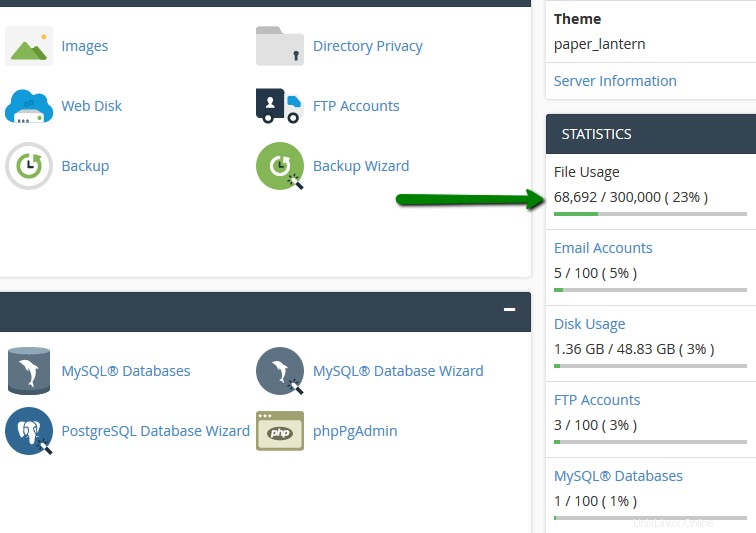
Jika Anda ingin melihat statistik terperinci, navigasikan ke Inode Penggunaan menu:
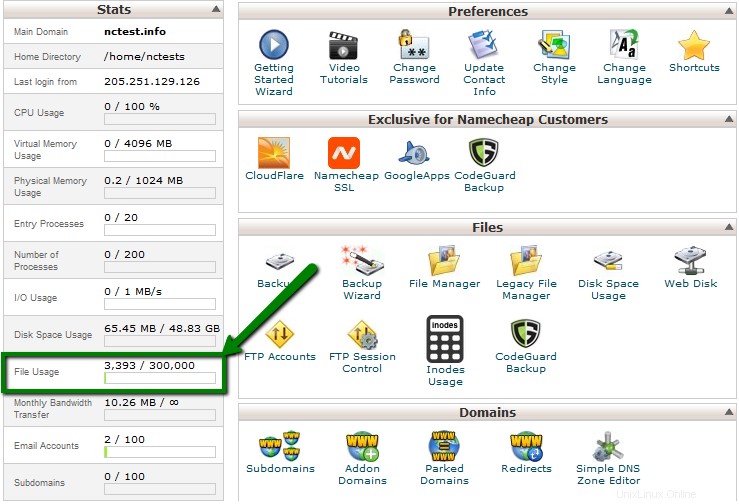
Kemudian perluas daftar folder dan inode. Yang terakhir menunjukkan seluruh jumlah file, folder, email, dan apa pun yang disimpan di seluruh akun cPanel.
Anda akan melihat folder dengan path lengkap ke masing-masing di kolom kiri dan nomor yang sesuai inode di sebelah kanan. Statistik diatur secara menurun sehingga Anda dapat melacak arahan yang paling banyak diisi dengan mudah:
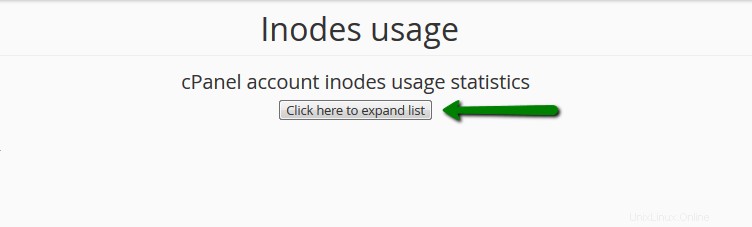
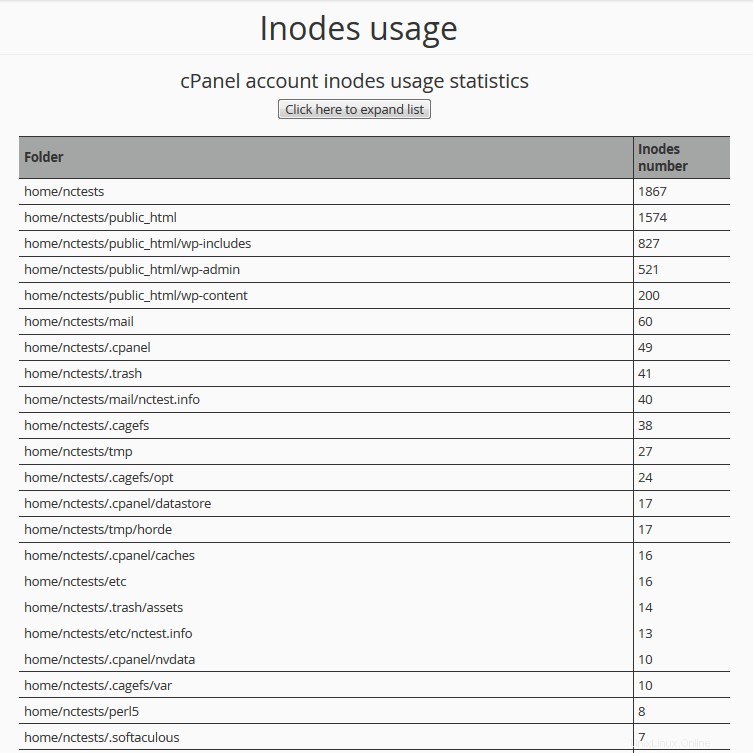
untuk tema cPanel x3:
Untuk melihat Penggunaan File secara umum , pindah ke Statistik bagian di sebelah kiri Anda:
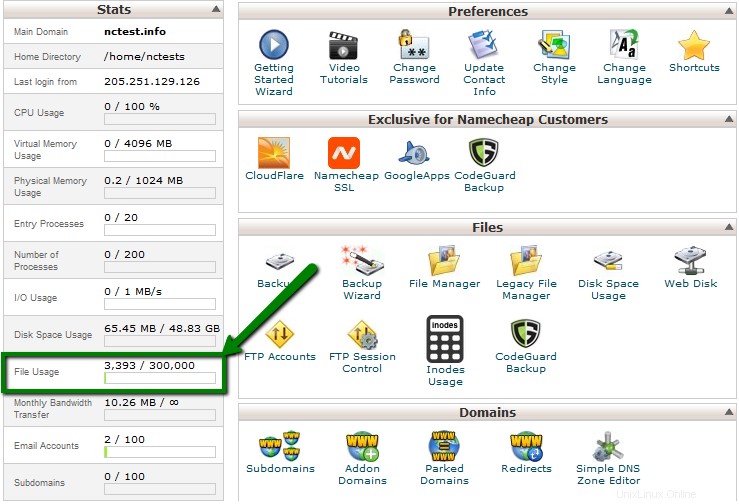
Jika Anda ingin melihat statistik terperinci, navigasikan ke Inode Penggunaan menu:
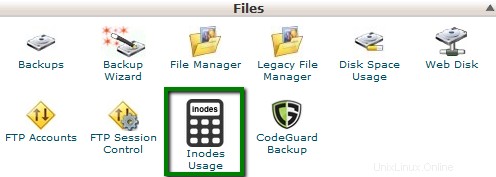
Kemudian perluas daftar folder dan inode. Yang terakhir menunjukkan seluruh jumlah file, folder, email, dan apa pun yang disimpan di seluruh akun cPanel.
Anda akan melihat folder dengan path lengkap ke masing-masing di kolom kiri dan nomor yang sesuai inode di sebelah kanan. Statistik diatur secara menurun sehingga Anda dapat melacak arahan yang paling banyak diisi dengan mudah:
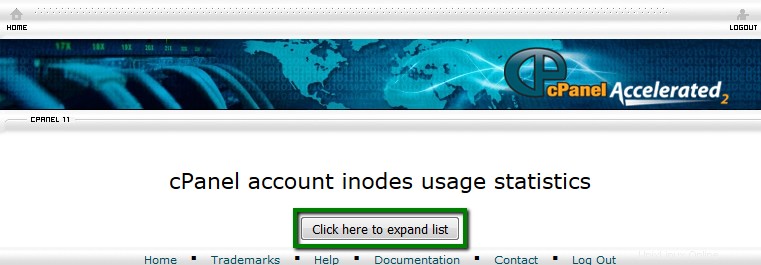
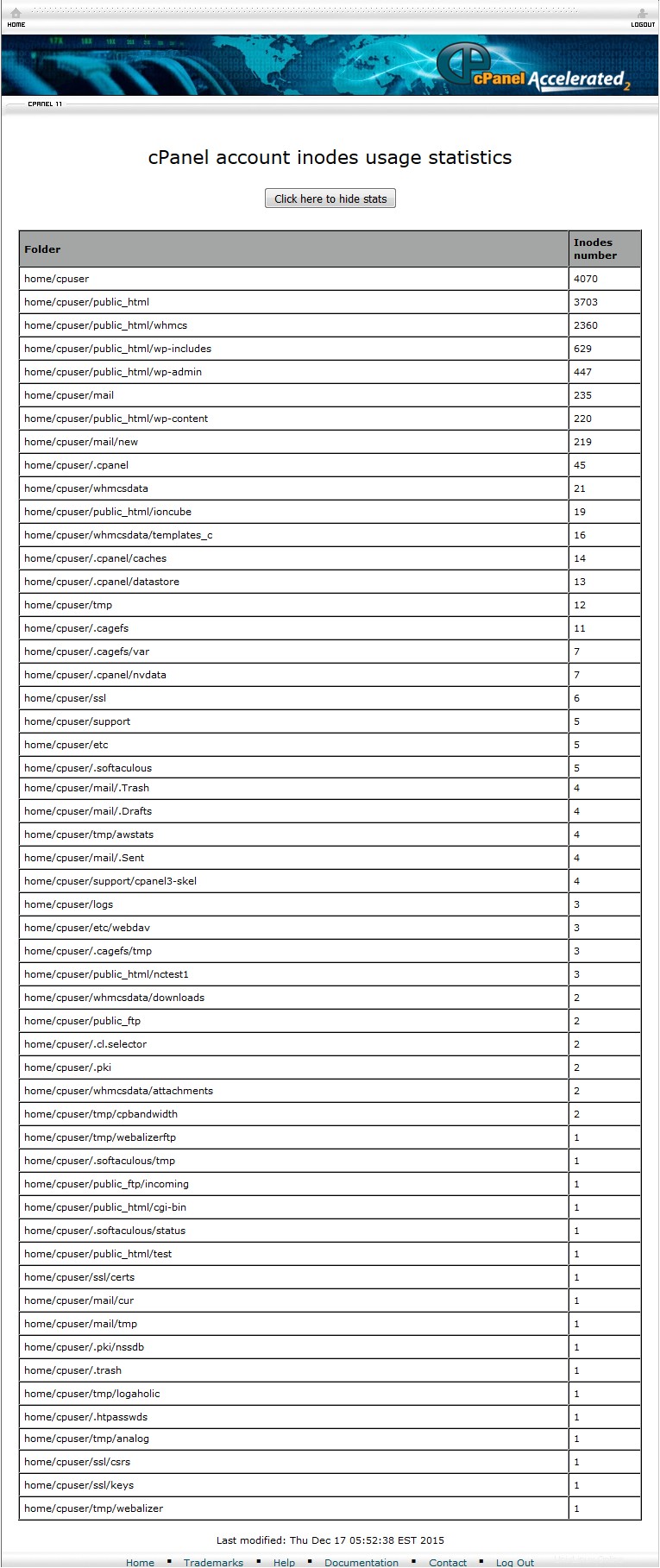
Cukup!
Butuh bantuan? Hubungi HelpDesk kami